WhatsApp ist derzeit eine der beliebtesten Messaging-Apps auf dem Markt. Die App hat Millionen von Benutzern weltweit und ist sowohl für iOS als auch für Android verfügbar.
Wussten Sie jedoch, dass Sie WhatsApp in Ihrem Webbrowser verwenden können? Das ist richtig, und heute werden wir Ihnen zeigen, wie es geht.
Wie verwende ich WhatsApp im Browser??
1. Verwenden Sie die WhatsApp-Webanwendung
- Besuchen Sie die WhatsApp-Website.
- Öffnen Sie WhatsApp auf Ihrem Telefon.
- Tippen Sie auf Speisekarte oder die Einstellungen und wähle WhatsAppWeb.
- Scannen Sie nun den QR-Code auf Ihrem Bildschirm.
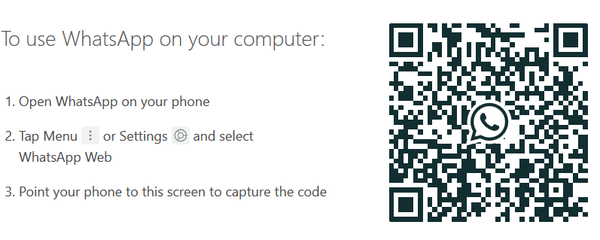
- Nach dem Scannen des Codes wird WhatsApp in Ihren Browser geladen.
Hinweis: Beachten Sie, dass Sie Ihr Telefon mit dem Netzwerk verbunden halten müssen, um WhatsApp im Webbrowser verwenden zu können.
Obwohl diese Methode in allen Browsern funktioniert, empfehlen wir für die beste WhatsApp-Erfahrung die Verwendung Oper.
Opera hat Messenger integriert und funktioniert sofort mit WhatsApp, Facebook, Telegramm und VK. Bei Bedarf steht auch eine Instagram-Integration zur Verfügung.
Der Browser schont Ihre Ressourcen, sodass er alle Arten von Aufgaben problemlos erledigen kann.
Opera verfügt außerdem über eine erweiterte Registerkartenverwaltung, mit der Sie problemlos nach Registerkarten suchen oder diese in Arbeitsbereichen organisieren können.
Aus Sicherheitsgründen gibt es einen integrierten Tracking-Schutz sowie Schutz vor Kryptominern. Für eine zusätzliche Sicherheitsebene gibt es ein kostenloses VPN mit unbegrenzter Bandbreite.
Opera eignet sich hervorragend für soziale Medien. Da es auf der Chromium-Engine erstellt wurde, sollte es auch mit Chrome-Erweiterungen funktionieren. Der Browser ist auf allen Plattformen verfügbar. Probieren Sie ihn daher unbedingt aus.
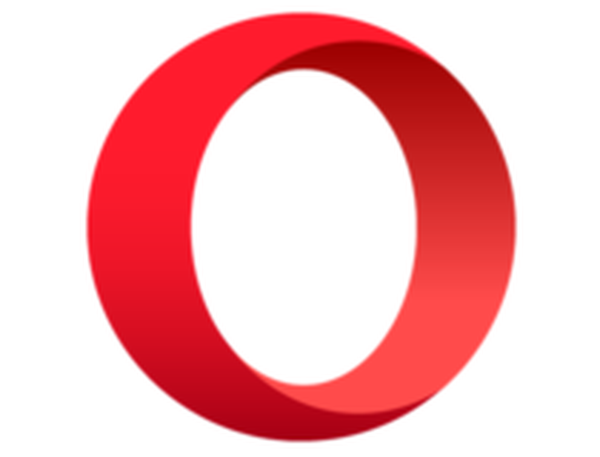
Oper
Wenn Sie es lieben, Ihre Lieblingswebsites schnell und sicher zu besuchen, probieren Sie den Opera-Browser aus. Sie könnten am Ende dabei bleiben. Frei Besuche die WebsiteObwohl WhatsApp hauptsächlich für mobile Apps verwendet wird, sollten Sie es in Ihrem Webbrowser ausführen können, nachdem Sie die Anweisungen in diesem Artikel befolgt haben.
FAQ: Erfahren Sie mehr über WhatsApp
- Wie bekomme ich WhatsApp in meinen Browser??
Um WhatsApp in Ihrem Webbrowser zu verwenden, rufen Sie einfach die WhatsApp-Webseite auf und scannen Sie den QR-Code mit Ihrer WhatsApp-App auf Ihrem Telefon.
- Wie kann ich WhatsApp auf meinem PC ohne Telefon öffnen??
Die Verwendung von WhatsApp auf Ihrem PC ohne Telefon kann schwierig sein, aber Sie können dies möglicherweise mit einem Android-Emulator tun.
- Wie verwende ich WhatsApp auf Chrome??
Um WhatsApp in Chrome verwenden zu können, müssen Sie die WhatsApp-Website besuchen und den Anweisungen auf dem Bildschirm folgen.
- Wie kann ich WhatsApp Web ohne Scannen verwenden??
Es ist nicht möglich, WhatsApp Web zu verwenden, ohne den QR-Code zu scannen. Sie können Android-Emulatoren verwenden und WhatsApp als Problemumgehung darauf installieren.
- Browser
- WhatsApp-Webprobleme
 Friendoffriends
Friendoffriends



